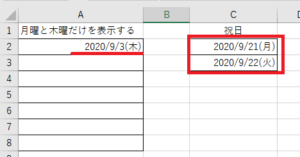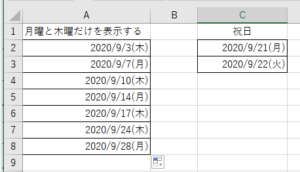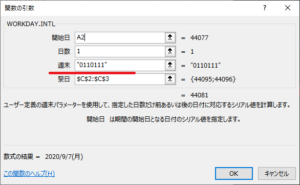例えばセルに日付を入力して下方へオートフィルコピーをすれば、日付は連続で挿入できます。
しかしこれを「月曜日」と「木曜日」だけの日付で連続挿入したい、さらに祝日だったら避けたい、となったらコピーでは上手くできません。
この「WORKDAY.INTL」関数を利用していきます。
この関数は指定した曜日だけを表示できますので、月木だけではなく、金曜日だけとか、水木だけとか、自由に指定できますし、祝日を避けることも可能です。
次に・・・
まずは事前に祝日を記載したセルを用意しておく必要があります。
ここは手入力となります。
別シートへ入力してもOKですが、今回は見やすいように同じシートへ記入したデータで説明していきます。
下図のようにC列へ祝日を入力しておきます。(本来はもっとあるものですが省略して9月ぶんのみとします)
A列に月曜と木曜を挿入したい場合、先頭の日付だけは手入力で入れておいてください。
下図ですと、A2だけあらかじめ手入力しています。
A3に以下の式を挿入します。
=WORKDAY.INTL(A2,1,"0110111",$C$2:$C$3)
この式を入力したら下方へオートフィルコピーをします。
下図のように月曜と木曜のみが表示されるようになりました。
【解説】
WORKDAY関数と似ていますので、日数を何日追加していくとか祭日のセルを指定するとか、このあたりは分かりやすいと思います。
分かりにくいのは「週末」部分ですね。
「週末」には必ず7文字入力します。
この7つの各文字は月曜日から始まる各曜日を表します。
文字列に使用できるのは「1」および「0」のみで、「1」は休日を表し「0」は稼働日を表します。
例えば「0000011」と指定した場合、土曜日と日曜日が休日となります。
※1111111は無効な文字列です
※必ずダブルクォーテーションで挟みます「"0000011"」
上記を踏まえて見ると、
「開始日9/3から、1日ずつ足して、月曜と木曜のみを指定し、祝日を避けて表示する」
という意味になっています。
以上